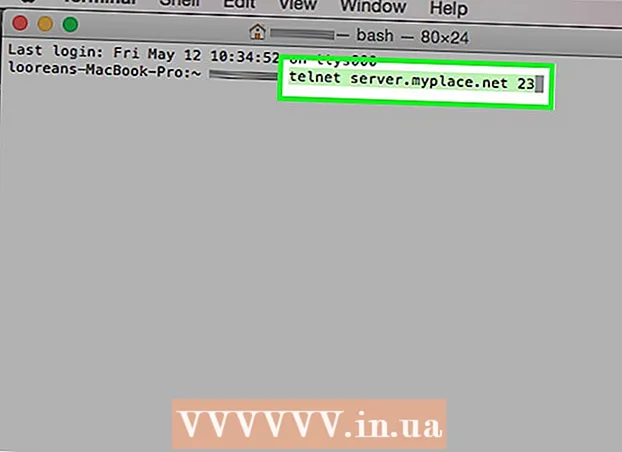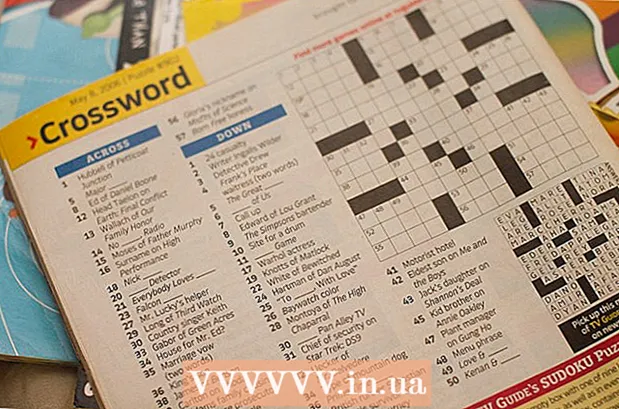நூலாசிரியர்:
Joan Hall
உருவாக்கிய தேதி:
1 பிப்ரவரி 2021
புதுப்பிப்பு தேதி:
28 ஜூன் 2024

உள்ளடக்கம்
- முறை 2 இல் 3: மேக்கில் புதிய எழுத்துருக்களைப் பதிவிறக்குதல்
- முறை 3 இல் 3: விண்டோஸில் புதிய எழுத்துருக்களைப் பதிவிறக்குதல்
- குறிப்புகள்
 2 கிளிக் செய்யவும் மேலும் கண்டுபிடிக்கவும் சின்னக் குழுவில். குழு செயலற்றதாக இருந்தால், கிளிக் செய்யவும் சிஎம்டி+டி (மேக்) அல்லது Ctrl+டி (விண்டோஸ்) அதை திறக்க. எழுத்துரு தேர்வு மெனுவுக்குக் கீழே மேலும் கண்டுபிடி பொத்தான் உள்ளது.
2 கிளிக் செய்யவும் மேலும் கண்டுபிடிக்கவும் சின்னக் குழுவில். குழு செயலற்றதாக இருந்தால், கிளிக் செய்யவும் சிஎம்டி+டி (மேக்) அல்லது Ctrl+டி (விண்டோஸ்) அதை திறக்க. எழுத்துரு தேர்வு மெனுவுக்குக் கீழே மேலும் கண்டுபிடி பொத்தான் உள்ளது.  3 எழுத்துருக்களின் பட்டியலை உலாவுக. பட்டியலிலிருந்து அனைத்து எழுத்துருக்களும் பதிவிறக்கம் செய்ய இலவசம். உண்மையான நேரத்தில் எழுத்துருவைப் பார்க்க உங்கள் சுட்டியை ஒரு எழுத்துரு பெயருக்கு மேல் நகர்த்தவும்.
3 எழுத்துருக்களின் பட்டியலை உலாவுக. பட்டியலிலிருந்து அனைத்து எழுத்துருக்களும் பதிவிறக்கம் செய்ய இலவசம். உண்மையான நேரத்தில் எழுத்துருவைப் பார்க்க உங்கள் சுட்டியை ஒரு எழுத்துரு பெயருக்கு மேல் நகர்த்தவும்.  4 எழுத்துருவுக்கு அடுத்துள்ள செயல்படுத்தும் பொத்தானைக் கிளிக் செய்யவும். ஒவ்வொரு எழுத்துரு பெயரின் வலதுபுறத்திலும் மேகக்கணி ஐகான் உள்ளது. எழுத்துருவுக்கு அடுத்ததாக அம்புக்குறியுடன் ஒரு மேகக்கணி ஐகான் இருந்தால், எழுத்துரு இன்னும் நிறுவப்படவில்லை. பதிவிறக்க ஐகானைக் கிளிக் செய்யவும்.
4 எழுத்துருவுக்கு அடுத்துள்ள செயல்படுத்தும் பொத்தானைக் கிளிக் செய்யவும். ஒவ்வொரு எழுத்துரு பெயரின் வலதுபுறத்திலும் மேகக்கணி ஐகான் உள்ளது. எழுத்துருவுக்கு அடுத்ததாக அம்புக்குறியுடன் ஒரு மேகக்கணி ஐகான் இருந்தால், எழுத்துரு இன்னும் நிறுவப்படவில்லை. பதிவிறக்க ஐகானைக் கிளிக் செய்யவும். - InDesign இல் எழுத்துரு பயன்படுத்தத் தயாராக இருக்கும்போது, மேகத்தில் உள்ள அம்பு ஒரு சரிபார்ப்பு அடையாளமாக மாறும்.
- நிறுவப்பட்ட எழுத்துரு இல்லஸ்ட்ரேட்டர் 2019 மற்றும் பிற அடோப் பயன்பாடுகளிலும் கிடைக்கும்.
முறை 2 இல் 3: மேக்கில் புதிய எழுத்துருக்களைப் பதிவிறக்குதல்
 1 உங்கள் கணினியில் எழுத்துருவைப் பதிவிறக்கவும். தனிப்பட்ட பயன்பாட்டிற்காக நீங்கள் பதிவிறக்கம் செய்யக்கூடிய பல இலவச எழுத்துரு தளங்கள் இணையத்தில் உள்ளன. உலாவியைத் தொடங்கவும், உங்களுக்குப் பிடித்த தேடுபொறியில் பொருத்தமான வினவலை உள்ளிட்டு, ஒத்த தளங்களில் என்ன எழுத்துருக்கள் உள்ளன என்பதைப் பார்க்கவும். பொருத்தமான எழுத்துருவை நீங்கள் கண்டால், அதை உங்கள் கணினியில் சேமிக்க பதிவிறக்க பொத்தானைக் கிளிக் செய்யவும். எழுத்துருக்களைப் பதிவிறக்குவதற்கான பிரபலமான தளங்கள் எழுத்துருக்கள்-ஆன்லைன், Textgenerator மற்றும் Fontstorage.
1 உங்கள் கணினியில் எழுத்துருவைப் பதிவிறக்கவும். தனிப்பட்ட பயன்பாட்டிற்காக நீங்கள் பதிவிறக்கம் செய்யக்கூடிய பல இலவச எழுத்துரு தளங்கள் இணையத்தில் உள்ளன. உலாவியைத் தொடங்கவும், உங்களுக்குப் பிடித்த தேடுபொறியில் பொருத்தமான வினவலை உள்ளிட்டு, ஒத்த தளங்களில் என்ன எழுத்துருக்கள் உள்ளன என்பதைப் பார்க்கவும். பொருத்தமான எழுத்துருவை நீங்கள் கண்டால், அதை உங்கள் கணினியில் சேமிக்க பதிவிறக்க பொத்தானைக் கிளிக் செய்யவும். எழுத்துருக்களைப் பதிவிறக்குவதற்கான பிரபலமான தளங்கள் எழுத்துருக்கள்-ஆன்லைன், Textgenerator மற்றும் Fontstorage. - InDesign பின்வரும் எழுத்துரு வகைகளை ஆதரிக்கிறது: OpenType, TrueType, Type 1, Multiple Master மற்றும் Composite. எழுத்துருவைப் பதிவிறக்குவதற்கு முன் ஒரு வடிவமைப்பைத் தேர்ந்தெடுக்கும்படி கேட்கப்பட்டால், நீங்கள் விரும்பும் ஒன்றைத் தேர்ந்தெடுக்கவும்.
- உங்கள் InDesign திட்டம் ஒரு வணிகமாக இருந்தால் (விளம்பரம், கட்டண வெளியீடு, வருமானம் தரும் தளம், சமூக ஊடக ஊக்குவிப்பு), நீங்கள் பெரும்பாலும் எழுத்துரு உருவாக்கியவரிடமிருந்து உரிமம் வாங்க வேண்டும்.
 2 InDesign ஐ மூடு. எழுத்துருவை நிறுவும் முன், உங்கள் வேலையை InDesign இல் சேமித்து நிரல் இன்னும் திறந்திருந்தால் மூடவும்.
2 InDesign ஐ மூடு. எழுத்துருவை நிறுவும் முன், உங்கள் வேலையை InDesign இல் சேமித்து நிரல் இன்னும் திறந்திருந்தால் மூடவும்.  3 திறந்த கண்டுபிடிப்பான்
3 திறந்த கண்டுபிடிப்பான்  மேக்கில் (கப்பலில் இரண்டு வண்ண புன்னகை முக சின்னம்)
மேக்கில் (கப்பலில் இரண்டு வண்ண புன்னகை முக சின்னம்) 4 பதிவிறக்கம் செய்யப்பட்ட எழுத்துருவுடன் கோப்புறைக்குச் செல்லவும். பதிவிறக்கம் செய்யப்பட்ட கோப்புகள் இயல்பாகவே பதிவிறக்கங்கள் கோப்புறையில் சேமிக்கப்படும். பதிவிறக்கம் செய்யப்பட்ட கோப்பு ஜிப் செய்யப்பட்டால் அல்லது சுருக்கப்பட்டிருந்தால் (ஜிப் வடிவத்தில்), அதை நீக்க இரட்டை சொடுக்கவும்.
4 பதிவிறக்கம் செய்யப்பட்ட எழுத்துருவுடன் கோப்புறைக்குச் செல்லவும். பதிவிறக்கம் செய்யப்பட்ட கோப்புகள் இயல்பாகவே பதிவிறக்கங்கள் கோப்புறையில் சேமிக்கப்படும். பதிவிறக்கம் செய்யப்பட்ட கோப்பு ஜிப் செய்யப்பட்டால் அல்லது சுருக்கப்பட்டிருந்தால் (ஜிப் வடிவத்தில்), அதை நீக்க இரட்டை சொடுக்கவும். - பதிவிறக்கம் செய்யப்பட்ட எழுத்துருக்கள் பொதுவாக .otf அல்லது .ttf வடிவத்தில் இருக்கும்.
 5 முன்னோட்ட உரையாடல் பெட்டியைத் திறக்க எழுத்துரு கோப்பில் இருமுறை கிளிக் செய்யவும்.
5 முன்னோட்ட உரையாடல் பெட்டியைத் திறக்க எழுத்துரு கோப்பில் இருமுறை கிளிக் செய்யவும். 6 நீல பொத்தானை கிளிக் செய்யவும் எழுத்துருவை நிறுவவும் உங்கள் மேக்கில் எழுத்துருவை நிறுவ உரையாடல் பெட்டியின் கீழ் வலது மூலையில்.
6 நீல பொத்தானை கிளிக் செய்யவும் எழுத்துருவை நிறுவவும் உங்கள் மேக்கில் எழுத்துருவை நிறுவ உரையாடல் பெட்டியின் கீழ் வலது மூலையில். 7 InDesign ஐத் திறக்கவும். நீங்கள் அதை பயன்பாட்டு கோப்புறையில் காணலாம். நிறுவப்பட்ட எழுத்துரு "எழுத்துரு" தாவலில் தோன்றும், இது "எழுத்து" பேனலில் அமைந்துள்ளது.
7 InDesign ஐத் திறக்கவும். நீங்கள் அதை பயன்பாட்டு கோப்புறையில் காணலாம். நிறுவப்பட்ட எழுத்துரு "எழுத்துரு" தாவலில் தோன்றும், இது "எழுத்து" பேனலில் அமைந்துள்ளது. - InDesign உங்கள் சாதனத்தில் கிடைக்கும் அனைத்து எழுத்துருக்களையும் பார்க்க அனுமதிக்கிறது.
முறை 3 இல் 3: விண்டோஸில் புதிய எழுத்துருக்களைப் பதிவிறக்குதல்
 1 உங்கள் கணினியில் எழுத்துருவைப் பதிவிறக்கவும். தனிப்பட்ட பயன்பாட்டிற்காக நீங்கள் பதிவிறக்கம் செய்யக்கூடிய பல இலவச எழுத்துரு தளங்கள் இணையத்தில் உள்ளன. உலாவியைத் தொடங்கவும், உங்களுக்குப் பிடித்த தேடுபொறியில் பொருத்தமான வினவலை உள்ளிட்டு, ஒத்த தளங்களில் என்ன எழுத்துருக்கள் உள்ளன என்பதைப் பார்க்கவும்.பொருத்தமான எழுத்துருவை நீங்கள் கண்டால், அதை உங்கள் கணினியில் சேமிக்க பதிவிறக்க பொத்தானைக் கிளிக் செய்யவும்.
1 உங்கள் கணினியில் எழுத்துருவைப் பதிவிறக்கவும். தனிப்பட்ட பயன்பாட்டிற்காக நீங்கள் பதிவிறக்கம் செய்யக்கூடிய பல இலவச எழுத்துரு தளங்கள் இணையத்தில் உள்ளன. உலாவியைத் தொடங்கவும், உங்களுக்குப் பிடித்த தேடுபொறியில் பொருத்தமான வினவலை உள்ளிட்டு, ஒத்த தளங்களில் என்ன எழுத்துருக்கள் உள்ளன என்பதைப் பார்க்கவும்.பொருத்தமான எழுத்துருவை நீங்கள் கண்டால், அதை உங்கள் கணினியில் சேமிக்க பதிவிறக்க பொத்தானைக் கிளிக் செய்யவும். - InDesign பின்வரும் எழுத்துரு வகைகளை ஆதரிக்கிறது: OpenType, TrueType, Type 1, Multiple Master மற்றும் Composite. எழுத்துருவைப் பதிவிறக்குவதற்கு முன் ஒரு வடிவமைப்பைத் தேர்ந்தெடுக்கும்படி கேட்கப்பட்டால், நீங்கள் விரும்பும் ஒன்றைத் தேர்ந்தெடுக்கவும்.
- உங்கள் InDesign திட்டம் ஒரு வணிகமாக இருந்தால் (விளம்பரம், கட்டண வெளியீடு, வருமானம் தரும் தளம், சமூக ஊடக ஊக்குவிப்பு), நீங்கள் பெரும்பாலும் எழுத்துரு உருவாக்கியவரிடமிருந்து உரிமம் வாங்க வேண்டும்.
- எழுத்துருக்களைப் பதிவிறக்குவதற்கான பிரபலமான தளங்கள் எழுத்துருக்கள்-ஆன்லைன், Textgenerator மற்றும் Fontstorage.
 2 InDesign ஐ மூடு. எழுத்துருவை நிறுவும் முன், உங்கள் வேலையை InDesign இல் சேமித்து நிரல் இன்னும் திறந்திருந்தால் மூடவும்.
2 InDesign ஐ மூடு. எழுத்துருவை நிறுவும் முன், உங்கள் வேலையை InDesign இல் சேமித்து நிரல் இன்னும் திறந்திருந்தால் மூடவும்.  3 தொடக்க மெனுவில் வலது கிளிக் செய்யவும்
3 தொடக்க மெனுவில் வலது கிளிக் செய்யவும்  மற்றும் தேர்ந்தெடுக்கவும் நடத்துனர்உங்கள் கணினியின் கோப்பு உலாவியைத் திறக்க.
மற்றும் தேர்ந்தெடுக்கவும் நடத்துனர்உங்கள் கணினியின் கோப்பு உலாவியைத் திறக்க. 4 பதிவிறக்கம் செய்யப்பட்ட எழுத்துருவுடன் கோப்புறைக்குச் செல்லவும். பதிவிறக்கம் செய்யப்பட்ட கோப்புகள் இயல்பாகவே பதிவிறக்கங்கள் கோப்புறையில் சேமிக்கப்படும். பதிவிறக்கம் செய்யப்பட்ட கோப்பு ஜிப் செய்யப்பட்டிருந்தால் அல்லது சுருக்கப்பட்டால் (.zip வடிவத்தில்), அதில் வலது கிளிக் செய்து, அனைத்தையும் பிரித்தெடு என்பதைத் தேர்ந்தெடுத்து, பிரித்தெடு என்பதைக் கிளிக் செய்யவும். இது எழுத்துரு கோப்புறை அல்லது எழுத்துரு கோப்புகளைத் திறக்கும்.
4 பதிவிறக்கம் செய்யப்பட்ட எழுத்துருவுடன் கோப்புறைக்குச் செல்லவும். பதிவிறக்கம் செய்யப்பட்ட கோப்புகள் இயல்பாகவே பதிவிறக்கங்கள் கோப்புறையில் சேமிக்கப்படும். பதிவிறக்கம் செய்யப்பட்ட கோப்பு ஜிப் செய்யப்பட்டிருந்தால் அல்லது சுருக்கப்பட்டால் (.zip வடிவத்தில்), அதில் வலது கிளிக் செய்து, அனைத்தையும் பிரித்தெடு என்பதைத் தேர்ந்தெடுத்து, பிரித்தெடு என்பதைக் கிளிக் செய்யவும். இது எழுத்துரு கோப்புறை அல்லது எழுத்துரு கோப்புகளைத் திறக்கும். - பதிவிறக்கம் செய்யப்பட்ட எழுத்துருக்கள் பொதுவாக .otf அல்லது .ttf வடிவத்தில் இருக்கும்.
 5 எழுத்துரு கோப்பில் வலது கிளிக் செய்து தேர்ந்தெடுக்கவும் நிறுவுஎழுத்துருவை நிறுவ.
5 எழுத்துரு கோப்பில் வலது கிளிக் செய்து தேர்ந்தெடுக்கவும் நிறுவுஎழுத்துருவை நிறுவ. 6 InDesign ஐத் திறக்கவும். தொடக்க மெனுவில் நீங்கள் காணலாம். நிறுவப்பட்ட எழுத்துரு "எழுத்துரு" தாவலில் தோன்றும், இது "எழுத்து" பேனலில் அமைந்துள்ளது.
6 InDesign ஐத் திறக்கவும். தொடக்க மெனுவில் நீங்கள் காணலாம். நிறுவப்பட்ட எழுத்துரு "எழுத்துரு" தாவலில் தோன்றும், இது "எழுத்து" பேனலில் அமைந்துள்ளது.
குறிப்புகள்
- எழுத்துருக்கள் பல வகைகளாகப் பிரிக்கப்பட்டுள்ளன. மிகவும் பொதுவானவை செரிஃப் (செரிஃப்) மற்றும் சான்ஸ்-செரிஃப் (சான்ஸ் செரிஃப்). பிரபலமான செரிஃப் எழுத்துருக்களில் டைம்ஸ் நியூ ரோமன் மற்றும் கேரமண்ட் ஆகியவை அடங்கும். பிரபலமான சான்ஸ்-செரிஃப் எழுத்துருக்களில் ஏரியல் மற்றும் ஹெல்வெடிகா ஆகியவை அடங்கும். எழுத்துருக்கள் அலங்காரமாகவும் நிலையான செரிஃப் அல்லது சான்ஸ்-செரிஃப் எழுத்துருக்களை விட தனித்துவமாகவும் இருக்கும். உதாரணமாக பாப்பிரஸ் மற்றும் பிளேபில் அலங்கார எழுத்துருக்கள்.
- இணையத்திலிருந்து கோப்புகளைப் பதிவிறக்கும் போது, உங்கள் கணினியை வைரஸ்கள் அல்லது தீம்பொருளால் தொற்றும் அபாயம் உள்ளது. உங்கள் கணினியில் எழுத்துருக்களைப் பதிவிறக்குவதற்கு முன், வைரஸ் தடுப்பு தரவுத்தளங்களைப் புதுப்பிப்பதன் மூலம் அதைப் பாதுகாக்கவும்.
- எழுத்துருக்களை நம்பகமான மூலங்களிலிருந்து மட்டுமே பதிவிறக்கவும்.